
时间:2021-07-07 10:53:42 来源:www.win10xitong.com 作者:win10
如果我们遇到win10声卡有电流声的问题该怎么办呢?小编就遇到过。对于一些平时动手能力比较强的用户可能都不能很好的解决win10声卡有电流声的问题,要是你想自己学习一下解决win10声卡有电流声的方法,我们其实只需要这样操作:1.首先在Windows10桌面的右下角找到音量的图标。2.鼠标右键点击音量图标,然后在弹出的菜单中选择“播放设备”菜单项就能得到很完美的解决了接下去我们就配合上图片,来给大家说一下win10声卡有电流声的详尽操作法子。
具体方法如下:
1.首先在Windows10桌面的右下角找到音量图标。
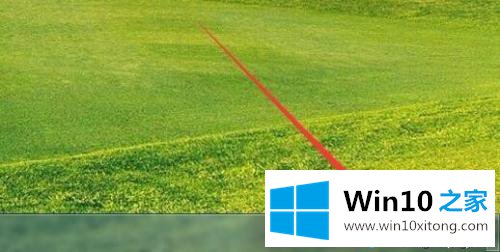
2.用鼠标右键单击音量图标,然后从弹出菜单中选择菜单项“回放设备”。

3.这时,你可以打开声音窗口,点击这里的“音箱”项,然后点击右下角的“属性”按钮。
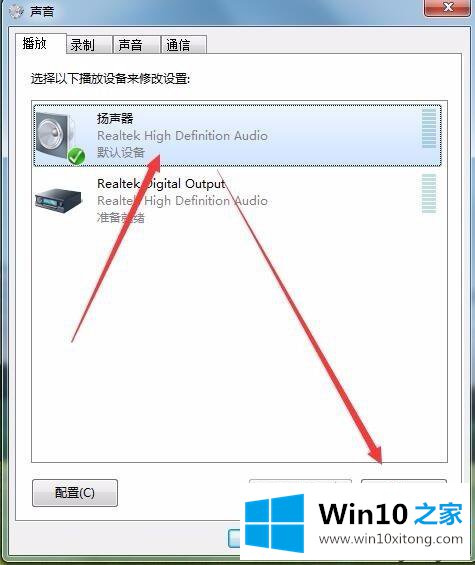
4.然后,在打开的扬声器属性窗口中,单击“级别”选项卡。
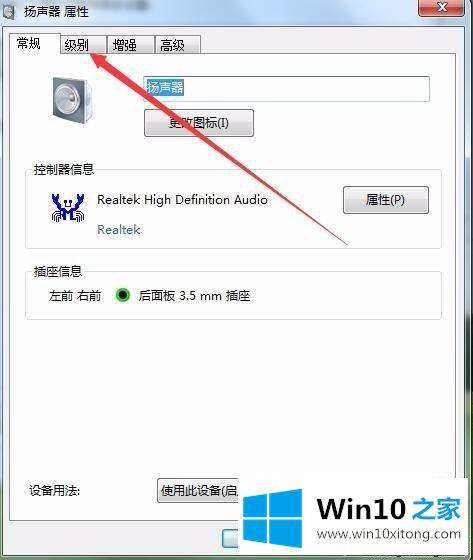
5.在打开的电平设置窗口中,将项目“麦克风”设置为0,最后单击确定。
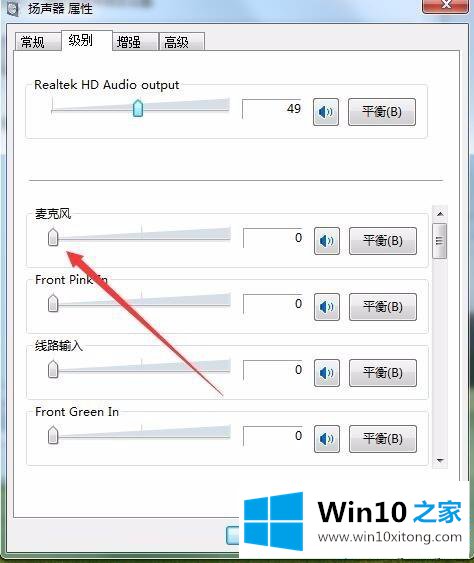
6.然后单击声音设置窗口中的“录制”标签。
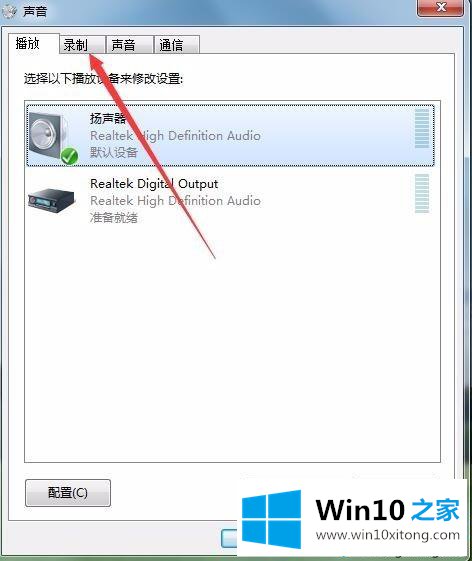
7.在录音窗口中,点按“麦克风”,然后点按右下角的“属性”按钮。
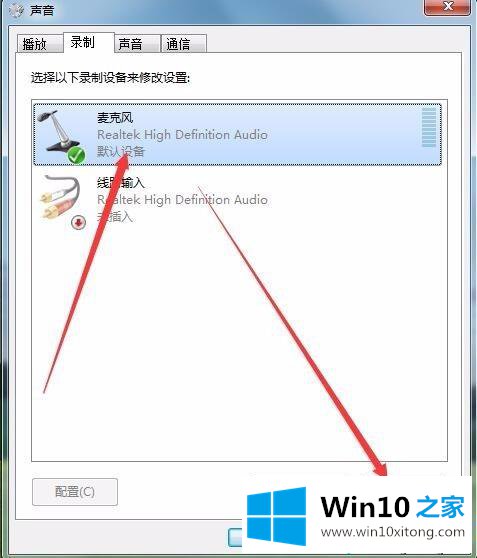
8.同样在麦克风属性窗口中,单击“级别”选项卡。
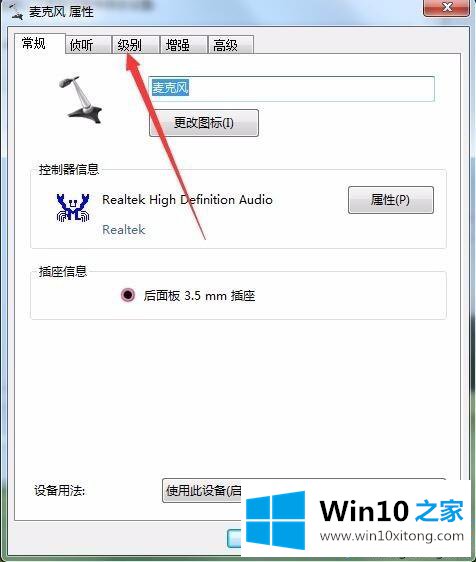
9.在打开的麦克风音量设置窗口中,将麦克风音量设置为0,最后单击确定。再试一次,声卡当前的声音就没有了。
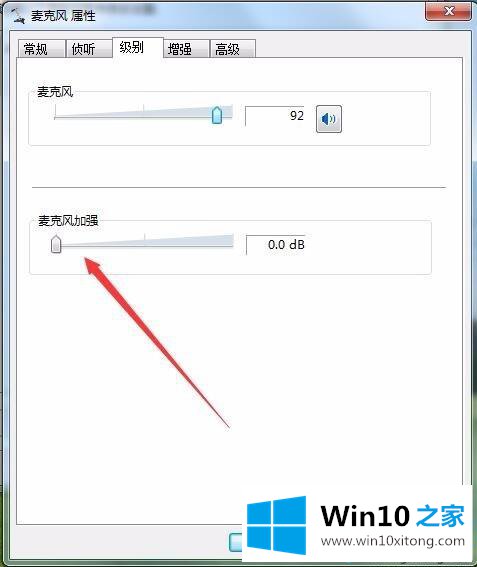
简单几个步骤,就很容易解决Win10声卡有电流音的麻烦,不是很简单吗?需要就来操作。
win10声卡有电流声的详尽操作法子在上面的文章中已经由小编很清楚的讲解了,还没有解决的网友们可以给小编留言,小编会帮助你们处理这个问题的。